InstallFactory 로 나도 설치 프로그램을 만들수 있다
이번 강좌는 자기만의 인스톨 파일을 만들어 보기 위해 애쓰는 초보자님들을
위해 심플하면서도 기능이 제대로 갖춰진 국산 인스톨 제작 프로그램인
InstallFactory를 이용해 프로그램의 인스톨화 를 제작 해보겠습니다.
준비물:
InstallFactory 2.70 - 자료는 첨부해 두었습니다...
임시 테스트 파일-자신이 설치파일로 만들 자료(본 강좌에선 국산 브라우저로 모든 분들이 잘 알고 계시는 "WebMa2-135t5"버전을 사용 하겠습니다.-개발자 님이 본래 비설치 파일로 배포 하고 계시죠.. -자료실 혹은 웹마 홈페이지( http://cafe.daum.net/mdiwebma/ )
이제 시작 해보겠습니다.
*InstallFactory 2.70을 설치 합니다.-설치하면 마우스 오른쪽 메뉴에 "설치화일 만들기" 라는 메뉴가 생김.
*다운받은 웹마를 적당한 곳에 압축을 풉니다. (여기서는 G:/작업/WebMa2-135t5 )
다음 그림처럼 웹마를 풀어놓은 폴더의 마우스 오른쪽 메뉴에서 "설치화일만들기"를선택 합니다.

다음 그림은 InstallFactory 2.70을 실행 시켜서 기초 설정을 한 상태 입니다.

1번엔 프로젝트 이름을-Webma2
2번에 타이틀을 임의로 적어 줍니다. - 여기선 웹마를 풀어놓은 폴더이름을 그냥사용
3번에서 오른쪽 선택 버튼을 눌러 작업할 프로그램이 있는 폴더를 선택합니다.
4번에서 오른쪽 선택버튼을 눌러 {ProgramFiles}을 선택한후 뒤에다가 \webma2 라는 글귀를 추가 합니다.-설명
프로그램 그룹에 웹마를 "Webma2"라는 이름의 폴더로 설치 하라는 명령어.
5번에선 인스톨 실행파일이 만들어질 장소를 선택 합니다. 여기선 작업소스폴더의 상위폴더인 "G:/작업 폴더"
6번은 인스톨 실행 파일의 이름을 **.exe 형식으로 적고 상단의 탭 중에서 창을 선택하여 다음의 그림을
엽니다.

위자드 창은 설치 프로그램을 실행할시 이미지파일을 넣어 꾸밀수 있는 설정창입니다.본 강좌에선
적당한 이미지 파일이 없으므로 ^^!! 밑의
배경창을 선택하고 머리글에는 Webma 2 install을 꼬리글에는 본인이 적고싶은 이름이나 이니셜등을 넣어 준후
미리보기 버튼을 클릭하여 확인해 봅니다.
다음그림은 정보탭을 선택했을때 그림입니다. 라이센스 정보및, 설치절 보일정보, 설치후 보일정보 등을 지정해 줄수
있는 설정창입니다. 텍스트 파일로 미리 만들어 지정해 줄수 있는데 여기서는 그냥 패쓰 하겠습니다.

다음 단축 아이콘 탭을 선택한후 프로그램 그룹 이름에 WEBMA2 라고 적고
하단에 추가 탭을 클릭합니다.

추가탭을 클릭하여 나오는 설정창의 1번에서 찾아보기를 눌러 현재 작업소스폴더의 웹마 실행 파일(Webma.exe)을 지정
합니다.

2번에서 Webma2를 3번에서 오른쪽 선택버튼을 눌러 {ProgramGroup}을 선택한후 확인을 클릭하면 다음과 같은 그림이 됩니다.

이번에 웹마의 자동로그인 기능인 "Kid.exe"를 단축아이콘으로 등록 시키기 위해
다시 추가를 눌러 1번의 대상 란에 작업 소스 폴더 에서 로그인 백업복원 파일인 "Kid.exe"를 다시한번 선택하고
2번에선 임의의 이름 "로그인 정보 백업-복원"을 적고,

3번에서 {ProgramGroup}을 선택한후 확인을 선택하면 다음처럼 두가지의 단축아이콘이
추가 되어 있습니다.

다시한번 추가를 선택 한후 1번의 대상 란에 웹마 폴더의 실행파일 "WebMa.exe를 또 선택합니다.

2번의 이름에 임의로 Webma 2를 적고 3번의 설치 위치에 {DeskTop}을 선택한후 확인을 누르면 아래 그림과 같이 3개의 단축
아이콘이 완성 되었습니다.

다음은 설치후 다시 제거할수 있는 언인스톨 기능을 만들기 위해 상단의 탭중에서 "제거"탭을 선택하고
그림과 같이

"제거에 체크-삭제할지 물어보기" 선택
"제어판에 프로그램 추가/제거 항목에 등록" 에 체크한후 1번의 이름란에 임의의 이름 "Webma 2"라고 적고
"프로그램 그룹에 제거 단축 아이콘 추가"를 선택한후 "Webma제거"라고 적은후
상단 오른쪽의 "설치화일 만들기"를 힘차게 눌러 준다.

설치 화일 만들기를 완료한후 나오는 메세지 창에서 테스트를 눌러서 설치가 제대로 되는지 확인 해본다.

다음 그림은 테스트를 눌렀을때 나오는 지금까지의 결과물이다.

설치완료후 바탕화면과 프로그램 그룹에 웹마가 등록된 모습.


이제 작업이 무사히 끝났으니 지금껏 만든 웹마 인스톨파일을 찾아 잘 간직하면 된다.
작업 결과물은 자신이 아까 지정한 웹마 소스폴더의 상위 폴더에 WebMa2.exe라는 인스톨 파일로
만들어져 있다.

위의 작업과정은 "InstallFactory 2.70"를 실행시키면 첫화면에 고스란히 남아있으므로
또 다른 프로그램들의 인스톨 프로그램을 만들때 예제 파일로 충분히 활용가치가 있다.

많이 모자란듯 하면서도 있을 기능은 다있는 쉽고도 괜찮은 프로그램이니까 아직 이런류의 프로그램을
접해 보지 않았다면 꼭 한번 접해 보길 권해 드립니다.
추후 "인스톨 쉴드" 같은 조금 난해한 인스톨 프로그램을 접하게 될때도 많은 도움이 되리라 생각합니다.

: http://blog.naver.com/hacksmw/80010288167

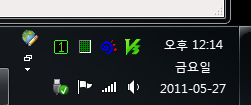
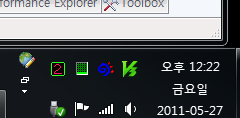
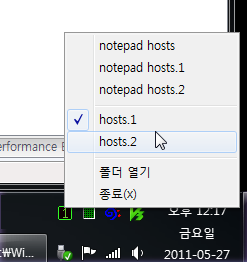
 HostsToggler.7z
HostsToggler.7z
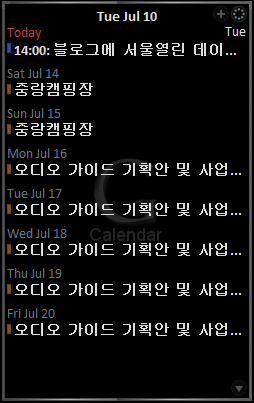
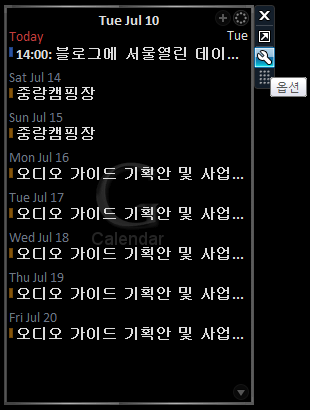
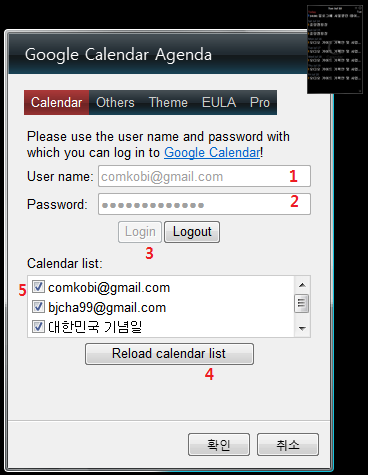
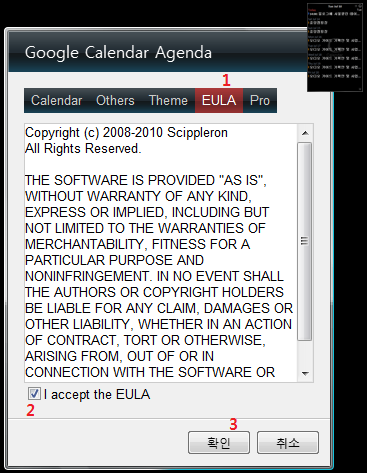



 invalid-file
invalid-file























 invalid-file
invalid-file









